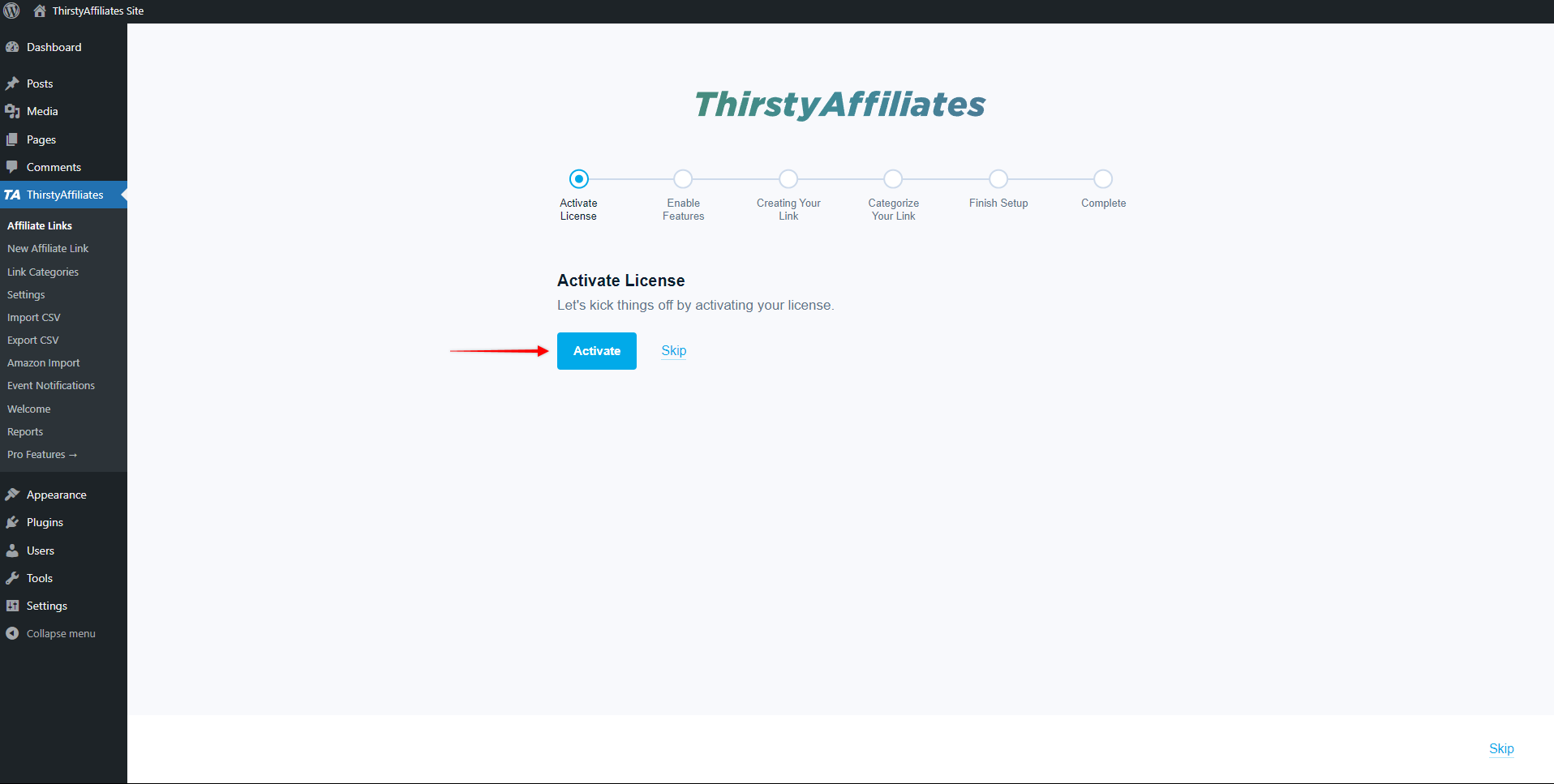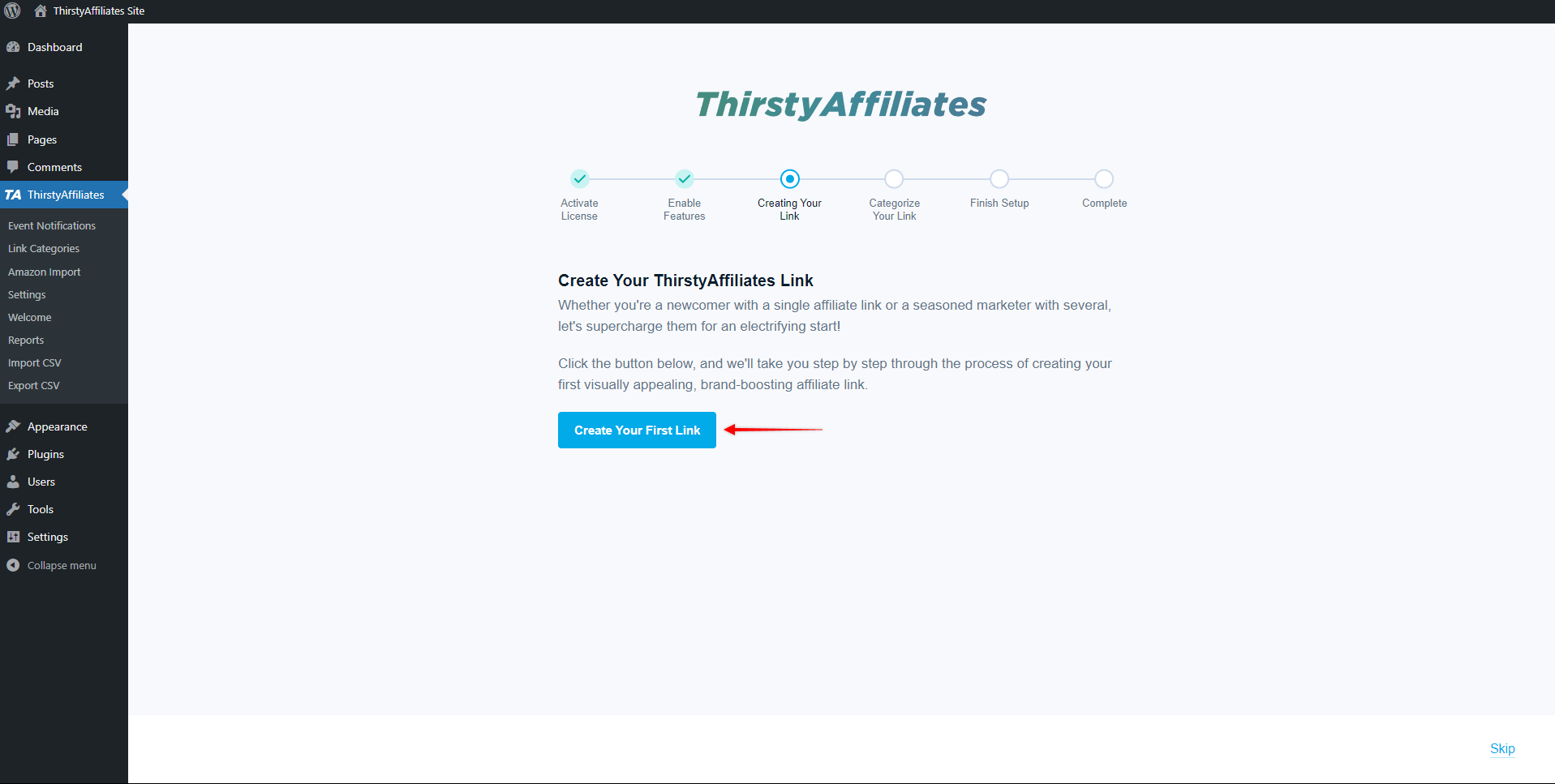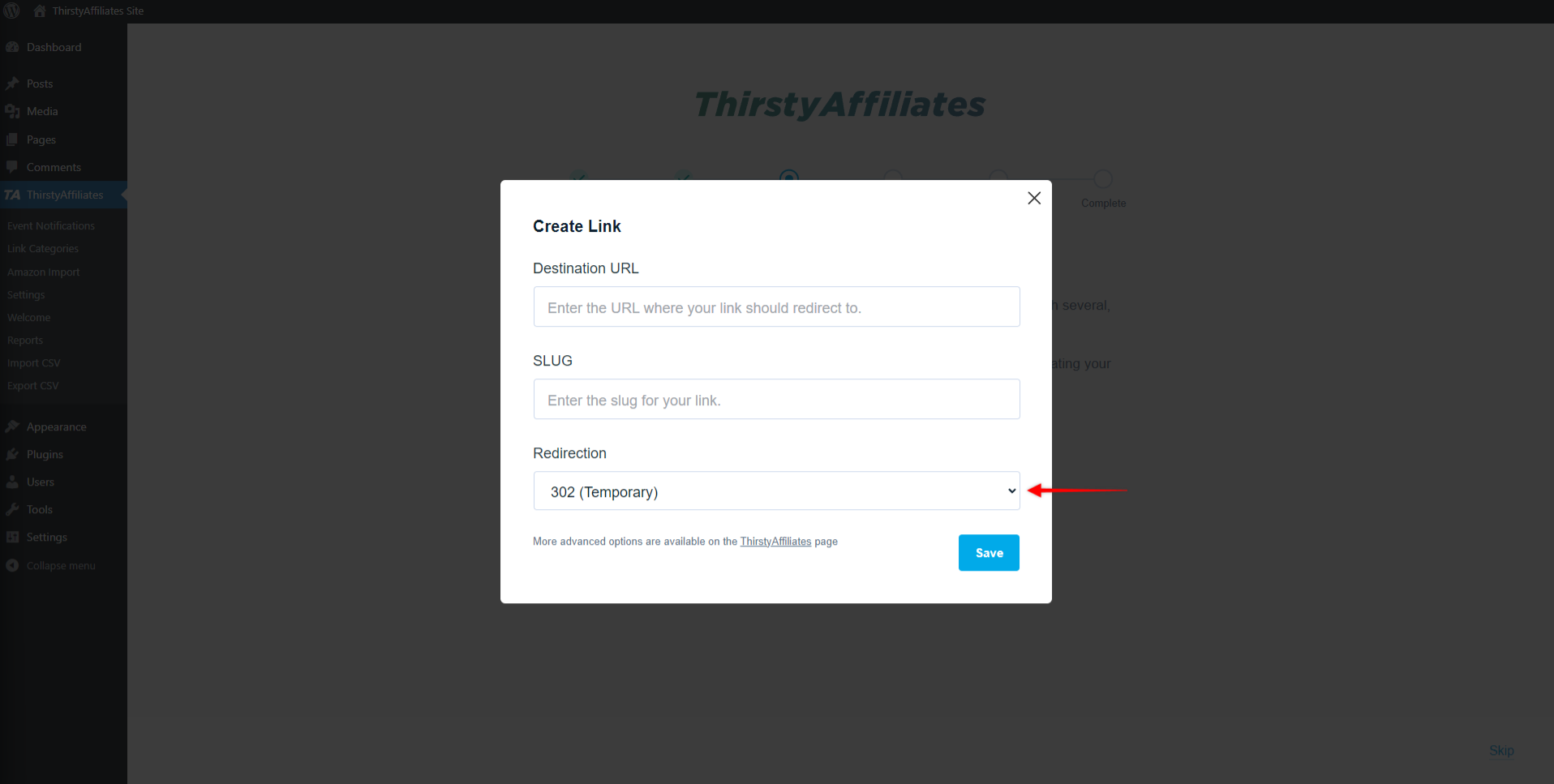En esta guía, le presentaremos el plugin ThirstyAffiliates, centrándonos en el asistente de incorporación que es esencial para una puesta en marcha de marketing de afiliación fluida y eficaz.
Aprenda a navegar por el proceso de configuración inicial, activar funciones clave, crear su primer enlace ThirstyAffiliate y utilizar el plugin para una gestión eficaz de los enlaces de afiliación.
Asistente de incorporación
En primer lugar, debe instalar y activar el plugin ThirstyAffiliates Pro o el Plugin gratuito ThirstyAffiliates en su sitio. Una vez activado el plugin, navegue por Panel de WordPress > ThirstyAffiliates.
Aquí, el Asistente de Onboarding ThirstyAffiliates estará listo para guiarle a través de nuestro proceso de configuración de 5 pasos.
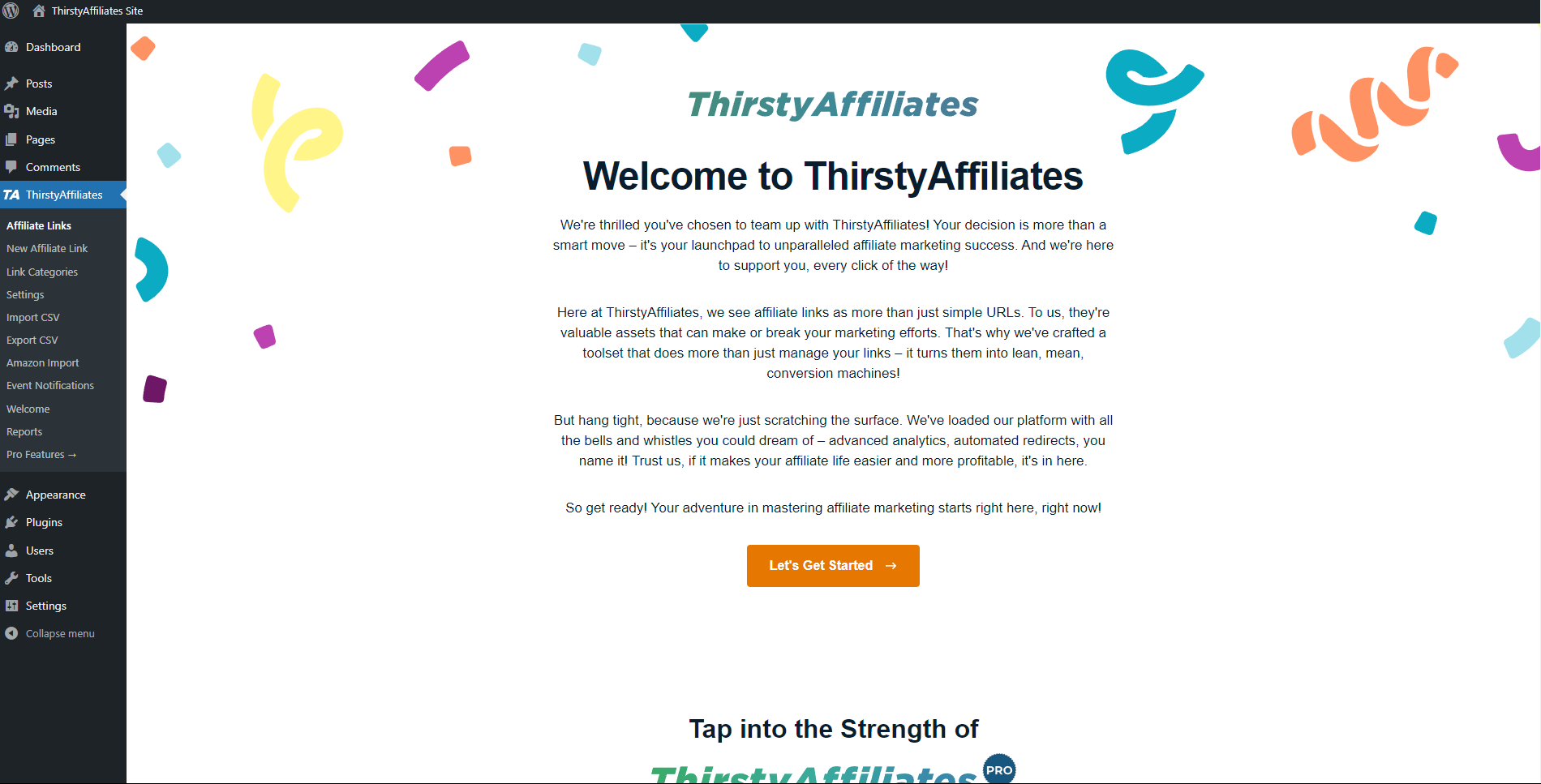
El asistente le guiará por los siguientes pasos:
- Activar su licencia
- Activar funciones ThirstyAffiliates
- Cree su primer enlace
- Clasifique su enlace
Haga clic en el botón Comenzar para iniciar el asistente.
Activar su licencia
Este paso es necesario si está utilizando el plugin ThirstyAffiliates Pro en su sitio web. Para que ThirstyAffiliates Pro funcione perfectamente, es necesario activarlo. Por lo tanto, el primer paso es activar su clave de licencia.
- Haga clic en el botón Activar botón:
%27%20fill-opacity%3D%27.5%27%3E%3Cellipse%20fill%3D%22%233f3f3f%22%20fill-opacity%3D%22.5%22%20rx%3D%221%22%20ry%3D%221%22%20transform%3D%22matrix(-18.66825%201248.0419%20-165.36508%20-2.47354%2059.3%20310.2)%22%2F%3E%3Cellipse%20fill%3D%22%23fff%22%20fill-opacity%3D%22.5%22%20rx%3D%221%22%20ry%3D%221%22%20transform%3D%22rotate(-4.5%209098%20-16390.8)%20scale(980.43101%20406.23428)%22%2F%3E%3Cellipse%20fill%3D%22%23b7b7b7%22%20fill-opacity%3D%22.5%22%20rx%3D%221%22%20ry%3D%221%22%20transform%3D%22matrix(-60.08272%20991.40303%20-93.15373%20-5.64546%20240.8%20325.4)%22%2F%3E%3Cpath%20fill%3D%22%23fff%22%20fill-opacity%3D%22.5%22%20d%3D%22M372.3%20369.7l1573.2-137.6%2069.8%20797.8L442%201167.5z%22%2F%3E%3C%2Fg%3E%3C%2Fsvg%3E)
- Esto le llevará a la siguiente página, donde se le pedirá que inicie sesión en su cuenta ThirstyAffiliates. Necesitará las credenciales utilizadas para crear su cuenta ThirstyAffiliates cuando se registró en su plan ThirstyAffiliates.
- Introduzca las credenciales de su cuenta ThirstyAffiliates y continúe con el inicio de sesión.
ThirstyAffiliates comprobará automáticamente su clave de licencia y activará el plugin en su sitio:
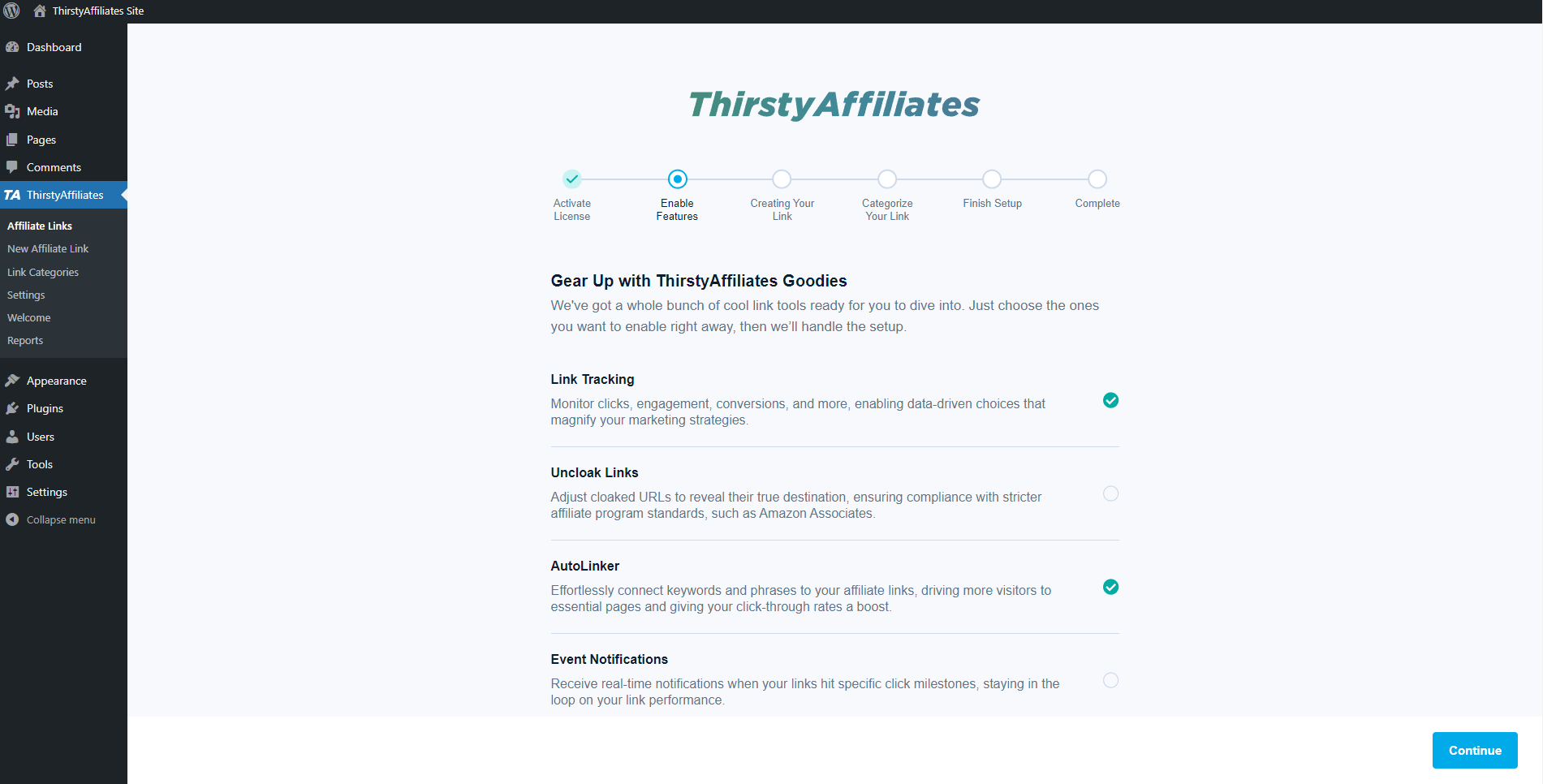
Haga clic en Continúe en.
Activar funciones ThirstyAffiliates
En el segundo paso, seleccionarás las funciones ThirstyAffiliates (también conocidas como módulos) que quieras activar.
Cada módulo va acompañado de una breve descripción de sus características. Por ejemplo, la activación del Módulo Autolinker le permitirá vincular automáticamente palabras clave a enlaces de afiliados. Del mismo modo, el Módulo Link Scheduler permite programar las fechas de activación y caducidad de los enlaces de afiliación.
Para activar cualquier función (módulo), basta con hacer clic en la casilla de verificación situada junto a ella. Si habilita las funciones ahora, se asegurará de que estén activadas cuando finalice el asistente de configuración:
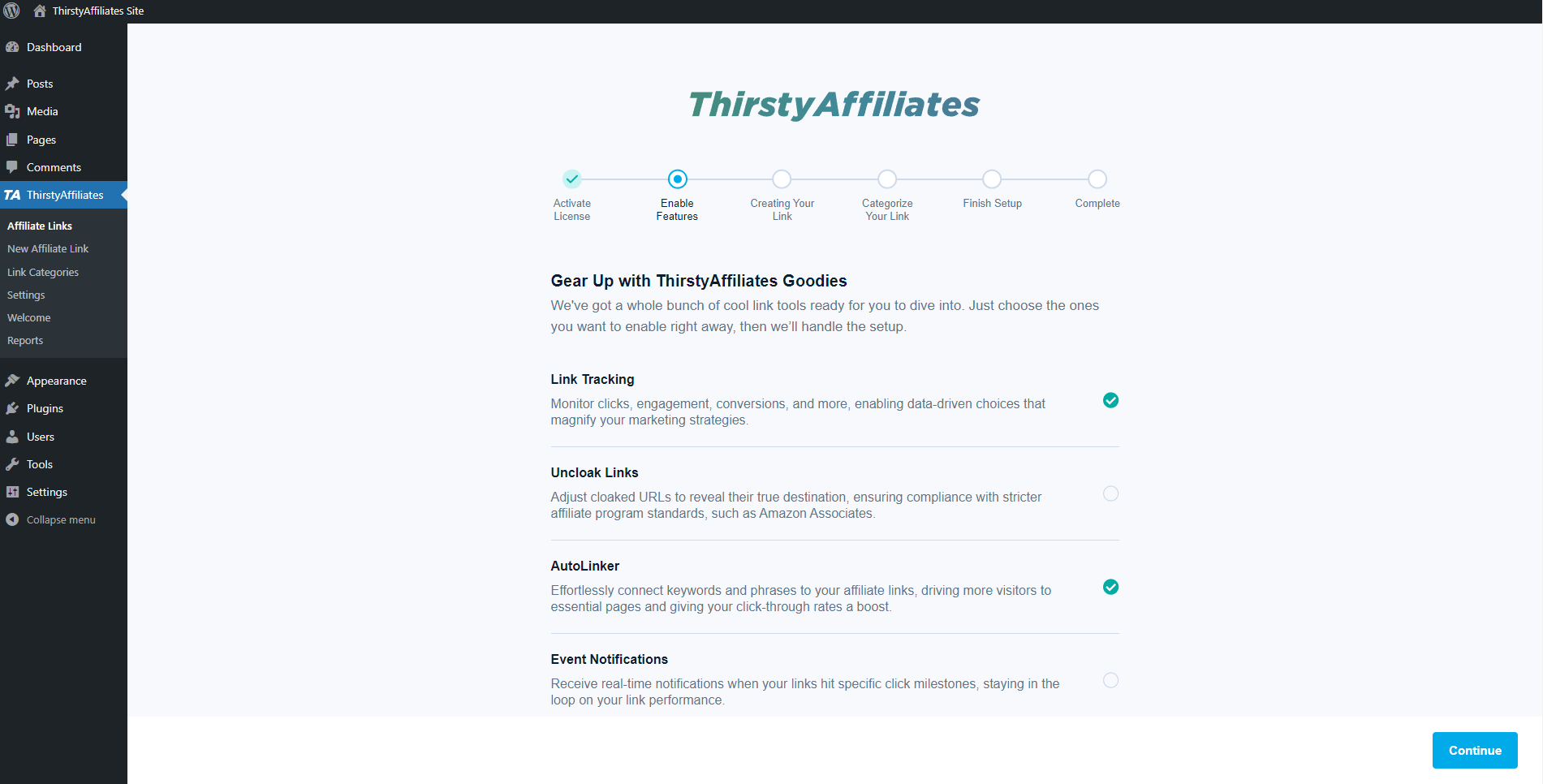
Además, puede gestionar todos los módulos de ThirstyAffilaites accediendo a Panel de control > ThirstyAffiliates > Configuración > Módulos. Aquí puede activar o desactivar cualquier módulo de esta página, incluidos los que haya activado en este paso del asistente.
Haga clic en Continúe en.
Cree su primer enlace
ThirstyAffiliates está diseñado para ocultar enlaces de afiliadosy gestionarlos en su sitio WordPress.
Al crear un enlace con ThirstyAffiliates, se genera una versión más limpia y fácil de usar de un enlace de afiliado. Al hacer clic en el enlace, redirigirá a los usuarios al enlace de afiliado original.
- Haga clic en el botón Cree su primer enlace botón:
- En la ventana emergente, debe introducir la información esencial para crear un enlace. Empiece añadiendo la URL original del enlace de afiliado en el campo Destino URCampo L. Este es el enlace de destino al que los usuarios serán redirigidos por su enlace ThirstyAffiliates.
%27%20fill-opacity%3D%27.5%27%3E%3Cellipse%20fill%3D%22%233e3e3e%22%20fill-opacity%3D%22.5%22%20rx%3D%221%22%20ry%3D%221%22%20transform%3D%22matrix(-61.1951%201224.01159%20-152.062%20-7.60242%2062.4%20619.3)%22%2F%3E%3Cellipse%20fill%3D%22%23fff%22%20fill-opacity%3D%22.5%22%20rx%3D%221%22%20ry%3D%221%22%20transform%3D%22matrix(-54.33652%20-418.36802%201008.8793%20-131.03054%201370.2%20696)%22%2F%3E%3Cellipse%20fill%3D%22%23b3b3b3%22%20fill-opacity%3D%22.5%22%20rx%3D%221%22%20ry%3D%221%22%20transform%3D%22matrix(-95.2714%20-3.8265%2037.74663%20-939.80912%20227%20225.4)%22%2F%3E%3Cellipse%20fill%3D%22%23fff%22%20fill-opacity%3D%22.5%22%20rx%3D%221%22%20ry%3D%221%22%20transform%3D%22rotate(-10.6%204645.4%20-7459.3)%20scale(1084.40607%20446.23856)%22%2F%3E%3C%2Fg%3E%3C%2Fsvg%3E)
- A continuación, cree una versión fácil de usar del enlace escribiendo un texto personalizado Babosa:
%27%20fill-opacity%3D%27.5%27%3E%3Cellipse%20fill%3D%22%23fff%22%20fill-opacity%3D%22.5%22%20rx%3D%221%22%20ry%3D%221%22%20transform%3D%22matrix(360.29647%2011.95226%20-9.49765%20286.30289%20944%20460)%22%2F%3E%3Cellipse%20fill-opacity%3D%22.5%22%20rx%3D%221%22%20ry%3D%221%22%20transform%3D%22rotate(87.2%20-165.7%20294)%20scale(1466.73169%20268.4229)%22%2F%3E%3Cellipse%20fill%3D%22%23272727%22%20fill-opacity%3D%22.5%22%20rx%3D%221%22%20ry%3D%221%22%20transform%3D%22matrix(296.82686%2017.52733%20-107.16514%201814.85085%201694%20683)%22%2F%3E%3Cellipse%20fill%3D%22%23b0b0b0%22%20fill-opacity%3D%22.5%22%20rx%3D%221%22%20ry%3D%221%22%20transform%3D%22matrix(-434.83659%2010.62718%20-8.62956%20-353.09927%20921.8%20457.5)%22%2F%3E%3C%2Fg%3E%3C%2Fsvg%3E)
- Por último, debe especificar qué tipo de Redirección debería estar este enlace. Puede establecerlo como 301 (Permanente), 302 (Temporal)o 307 (Temporal) redirigir. Si no está seguro de qué redirección debe utilizar, puede más información sobre los tipos de redireccionamiento aquí.
Haga clic en Ahorra, entonces Continúa.
Nota: El Asistente creará un nuevo enlace con sólo los ajustes básicos. Encontrará más opciones de enlace en Panel de control > ThirstyAffiliates > Enlaces de afiliados.
Clasifique su enlace
Las categorías de enlaces sirven para organizar los enlaces ThirstyAffiliates. Por agrupación de enlaces en categoríasno sólo agilizará su flujo de trabajo, sino que también mejorará la eficacia de los informes.
En lugar de examinar enlaces individuales, puede utilizar categorías como filtro de búsqueda en los informes, lo que facilita el análisis y la gestión de sus enlaces de afiliación.
Haga clic en el botón Crear nueva categoría botón:
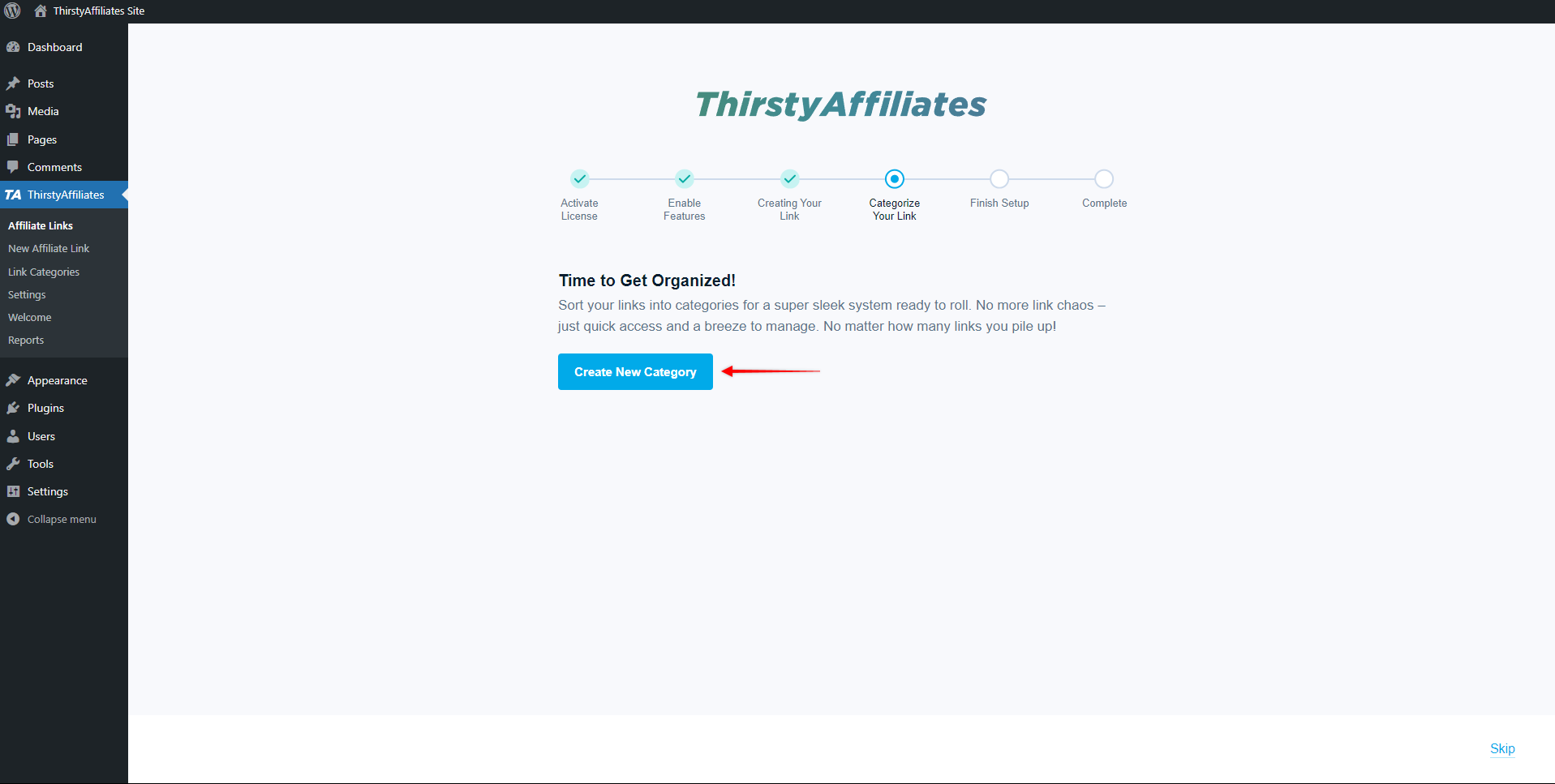
Se abrirá una ventana emergente en la que podrá asignar un nombre a su primera categoría. El enlace que haya creado previamente se asignará a esta categoría:
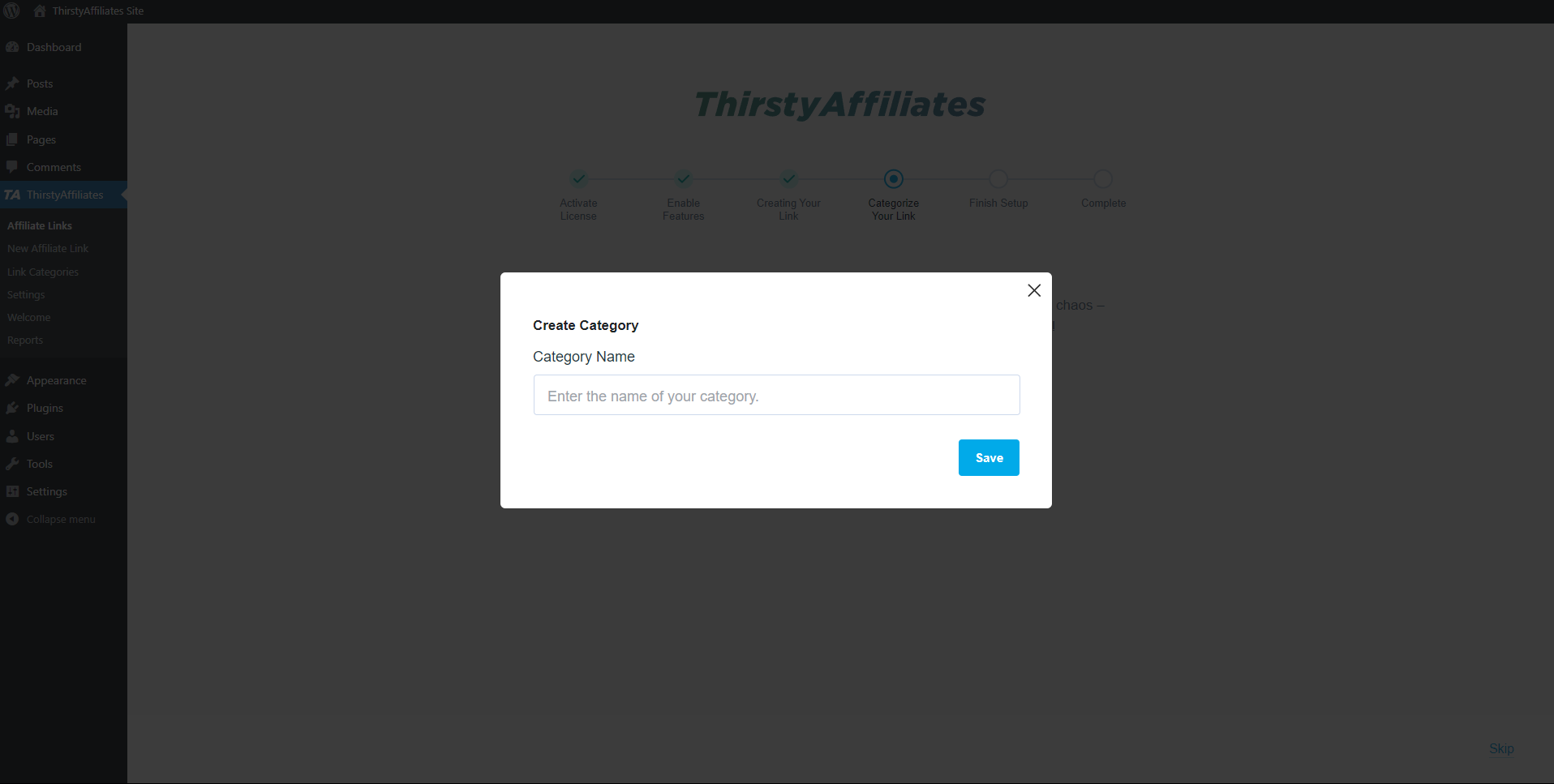
Haga clic en Guardar.
Configuración completa
Después de completar la configuración, verás tu enlace de afiliado recién creado junto con tu primera categoría. Ahora puede inserte su enlace de afiliado en cualquier parte de su sitio web.
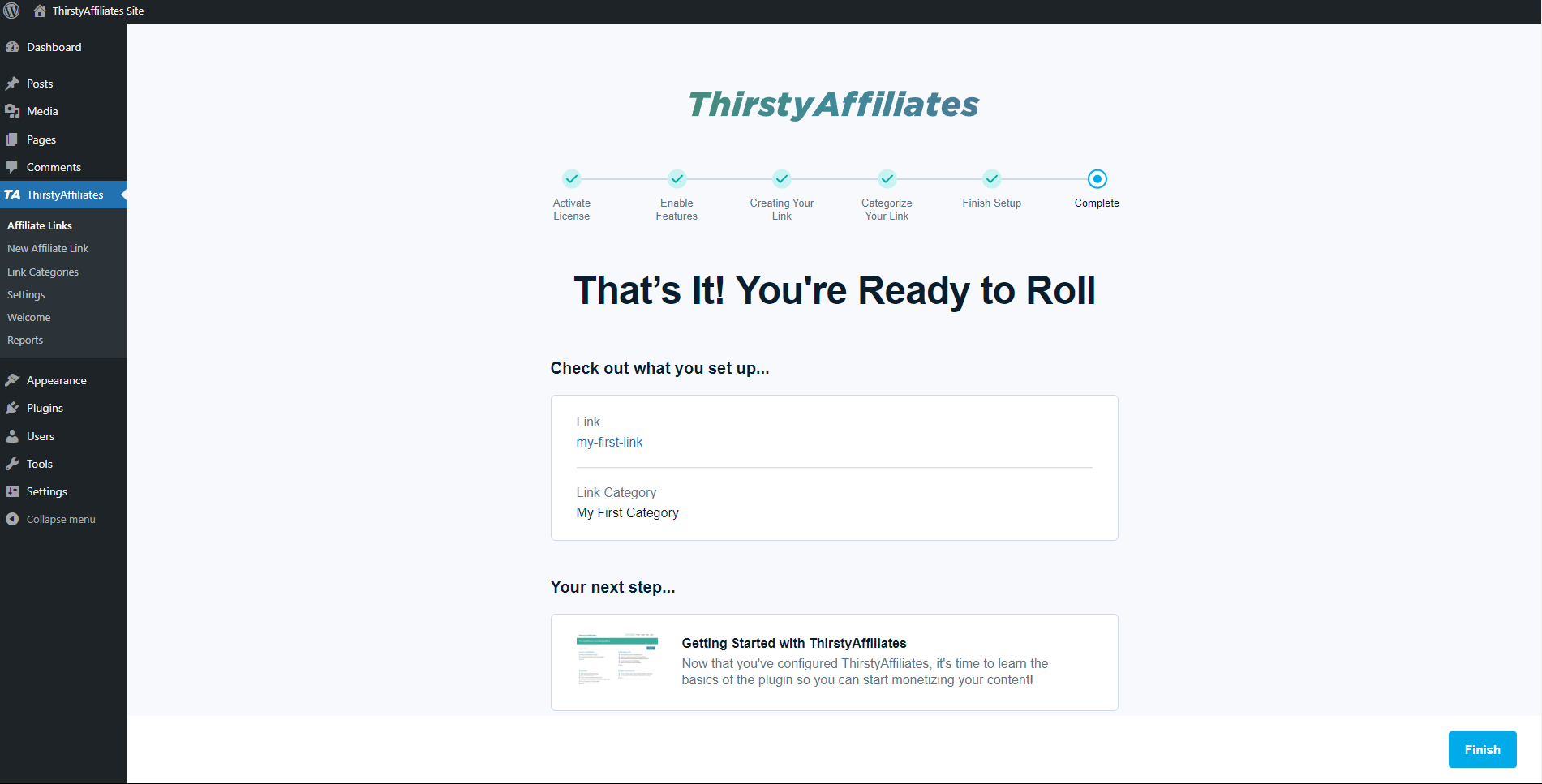
Encontrará este enlace y todos los futuros enlaces ThirstyAffiliates en la página Panel de control > ThirstyAffiliates > Enlaces de afiliados.
¿Y ahora qué?
El asistente cubrirá los aspectos básicos. Le ayudará a establecer su primer enlace y categoría.
A continuación, debe crear enlaces ThirstyAffiliates para otros enlaces de afiliados en el sitio, y añádalos a su contenido. Además, dependiendo de los módulos que haya habilitado, habrá opciones avanzadas adicionales disponibles para cada enlace.
Además, también puede configurar las opciones avanzadas del plugin, por navegar hasta Panel de control > ThirstyAffiliates > Configuración.
Una vez hecho esto, podrá hacer un seguimiento de sus enlaces mediante informes. Todos los informes están disponibles en Cuadro de mandos > ThirstyAffiliates > Informes.